vi编辑器是所有Unix及Linux系统下标准的编辑器,它的强大不逊色于任何最新的文本编辑器,这里只是简单地介绍一下它的用法和一小部分指令。由于对Unix及Linux系统的任何版本,vi编辑器是完全相同的,因此您可以在其他任何介绍vi的地方进一步了解它。Vi也是Linux中最基本的文本编辑器,学会它后,您将在Linux的世界里畅行无阻。
这里我就简单介绍一下,毕竟是给小白看的。
默认系统都会安装的有 vi 编辑器,但是操作挺麻烦的,所以推荐安装 vim ,它会自动替换默认的 vi ,你可以把 vim 当成 vi 的升级版。
Debian/Ubuntu 系统:
apt–get install –y vim
Centos系统:
yum install –y vim
vi的基本概念
基本上vi可以分为三种状态,分别是命令模式(command mode)、插入模式(Insert mode)和底行模式(last line mode),各模式的功能区分如下:
- 命令行模式command mode)
控制屏幕光标的移动,字符、字或行的删除,移动复制某区段及进入Insert mode下,或者到 last line mode。 - 插入模式(Insert mode)
只有在Insert mode下,才可以做文字输入,按「ESC」键可回到命令行模式。 - 底行模式(last line mode)
将文件保存或退出vi,也可以设置编辑环境,如寻找字符串、列出行号……等。
不过一般我们在使用时把vi简化成两个模式,就是将底行模式也算入命令行模式。
为了习惯windows操作的小白,下面就只介绍插入模式。
首先用vi打开要编辑的文件,命令是vi 例子.XX,这时候是命令行模式,这种情况下可以通过各种命令修改文件。
然后按下"I"键就切换到了插入模式(这时候左下角会出现一个-- INSERT --),这时候就可以输入文字了,用方向键可以控制光标的移动。
注意:这时候如果按下方向键等按键出现字母或者其他情况,那就请执行上面的升级VIM的步骤。还有就是不要用小键盘输入数字和符号!
这时候就可以更改文件了,鼠标右键可以粘贴(如果在命令行模式下右键粘贴,就自动切换到了插入模式)。如果要复制的话需要切换到命令行模式然后鼠标选中要复制的文本按下"Y"键复制。
如果过程中有输入错误的,也可以按下"U"键撤销,多次按键可以多次撤销!
更改完毕之后就按下"Esc"键退出插入模式,然后输入:wq来保存并退出VIM编辑器(:w是保存但不退出VIM编辑器,:q退出VIM编辑器但是不保存,:q!是强制退出VIM编辑器)。
真·小白教程233